电脑安装office程序弹出错误1921解决技巧 电脑安装office程序失败错误1921解决方法
更新时间:2023-09-23 08:34:57作者:jiang
电脑安装office程序弹出错误1921解决技巧,电脑安装Office程序时,有时会遇到错误1921的弹窗提示,让人感到困惑和苦恼,幸运的是我们可以采取一些简单的解决技巧来克服这个问题。错误1921通常是由于系统权限不足或存在冲突的程序所致。本文将为大家介绍一些解决方法,帮助您顺利解决电脑安装Office程序失败的错误1921。无论您是初次安装还是遇到升级问题,这些技巧都将对您有所帮助。让我们一起来看看吧!
具体方法如下:
1、点击计算机左下角的开始,弹出下级子菜单。
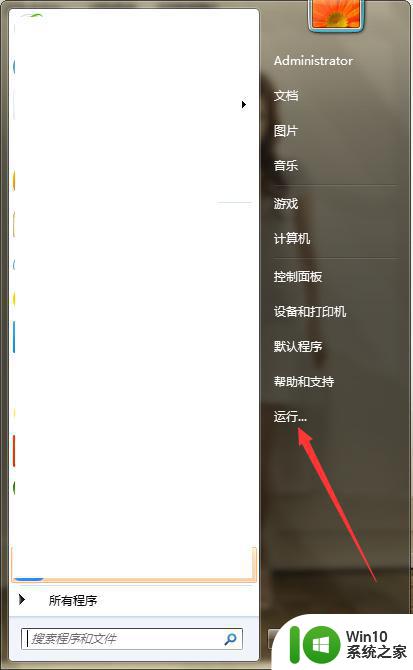
2、选择“运行”,弹出运行窗口。
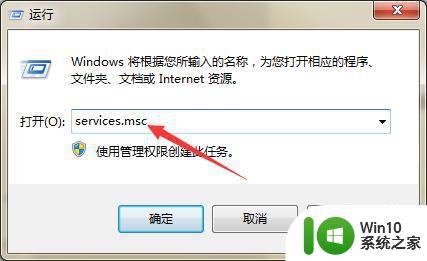
3、在页面上键入“services.msc”回车,弹出服务窗口。
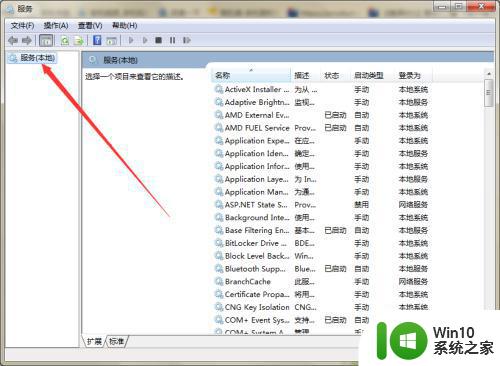
4、在页面右侧列表中找到“Windows Font Cache Service”。
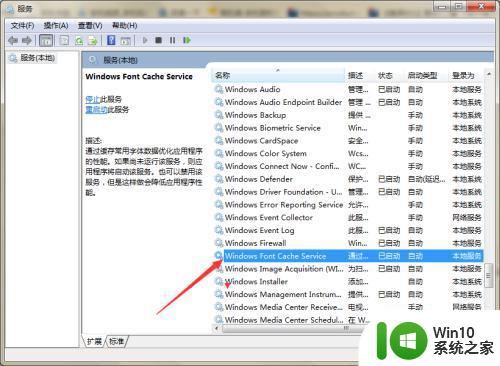
5、双击打开该服务的属性窗口。
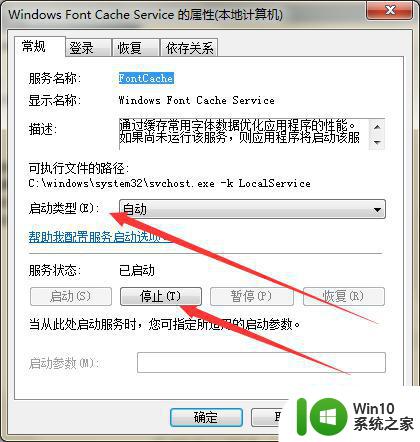
6、在页面上将启动类型设置为“禁用”,并点击服务状态下的“停止”按钮,然后点击确定,即可解决问题。
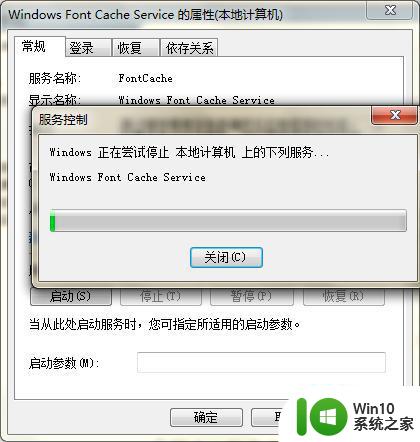
以上就是解决电脑安装office程序出现错误1921的技巧,如果您遇到相同问题,可以参考本文中提到的步骤进行修复,希望这对您有所帮助。
电脑安装office程序弹出错误1921解决技巧 电脑安装office程序失败错误1921解决方法相关教程
- win10电脑安装office提示0x80070bc9错误代码的解决教程 win10电脑安装office遇到0x80070bc9错误代码的解决方法
- win7安装Office提示错误1719的解决方法 win7安装Office失败怎么处理
- win10安装office 2010过程总是错误解决方法 win10安装office 2010出现错误如何解决
- office安装过程中出错的解决方法 office安装过程中出错怎么办
- Office安装错误1406的解决办法 安装office提示1406错误怎么回事
- 电脑应用程序无法安装提示错误1713处理方法 电脑应用程序安装错误1713怎么办
- win10安装程序遇到错误0x8007000d怎么解决 win10安装失败错误代码0x8007000d的解决方法
- 电脑安装NVIDIA显卡驱动遇到“安装程序失败”的解决方法 电脑安装NVIDIA显卡驱动遇到“安装程序失败”怎么办
- windows10安装程序错误代码0x80070570怎么解决 Windows10安装程序错误代码0x80070570解决方法
- win10程序安装提示错误error1723解决方法 win10程序安装错误error1723怎么解决
- 安装程序遇到错误:0x80240037解决方法 安装程序遇到错误0x80240037怎么解决
- windw10安装程序错误代码339怎么解决 Windows10安装程序错误代码339解决方法
- w8u盘启动盘制作工具使用方法 w8u盘启动盘制作工具下载
- 联想S3040一体机怎么一键u盘装系统win7 联想S3040一体机如何使用一键U盘安装Windows 7系统
- windows10安装程序启动安装程序时出现问题怎么办 Windows10安装程序启动后闪退怎么解决
- 重装win7系统出现bootingwindows如何修复 win7系统重装后出现booting windows无法修复
系统安装教程推荐
- 1 重装win7系统出现bootingwindows如何修复 win7系统重装后出现booting windows无法修复
- 2 win10安装失败.net framework 2.0报错0x800f081f解决方法 Win10安装.NET Framework 2.0遇到0x800f081f错误怎么办
- 3 重装系统后win10蓝牙无法添加设备怎么解决 重装系统后win10蓝牙无法搜索设备怎么解决
- 4 u教授制作u盘启动盘软件使用方法 u盘启动盘制作步骤详解
- 5 台式电脑怎么用u盘装xp系统 台式电脑如何使用U盘安装Windows XP系统
- 6 win7系统u盘未能成功安装设备驱动程序的具体处理办法 Win7系统u盘设备驱动安装失败解决方法
- 7 重装win10后右下角小喇叭出现红叉而且没声音如何解决 重装win10后小喇叭出现红叉无声音怎么办
- 8 win10安装程序正在获取更新要多久?怎么解决 Win10更新程序下载速度慢怎么办
- 9 如何在win7系统重装系统里植入usb3.0驱动程序 win7系统usb3.0驱动程序下载安装方法
- 10 u盘制作启动盘后提示未格式化怎么回事 U盘制作启动盘未格式化解决方法
win10系统推荐
- 1 中关村ghost win10 64位标准旗舰版下载v2023.04
- 2 索尼笔记本ghost win10 32位优化安装版v2023.04
- 3 系统之家ghost win10 32位中文旗舰版下载v2023.04
- 4 雨林木风ghost win10 64位简化游戏版v2023.04
- 5 电脑公司ghost win10 64位安全免激活版v2023.04
- 6 系统之家ghost win10 32位经典装机版下载v2023.04
- 7 宏碁笔记本ghost win10 64位官方免激活版v2023.04
- 8 雨林木风ghost win10 64位镜像快速版v2023.04
- 9 深度技术ghost win10 64位旗舰免激活版v2023.03
- 10 系统之家ghost win10 64位稳定正式版v2023.03